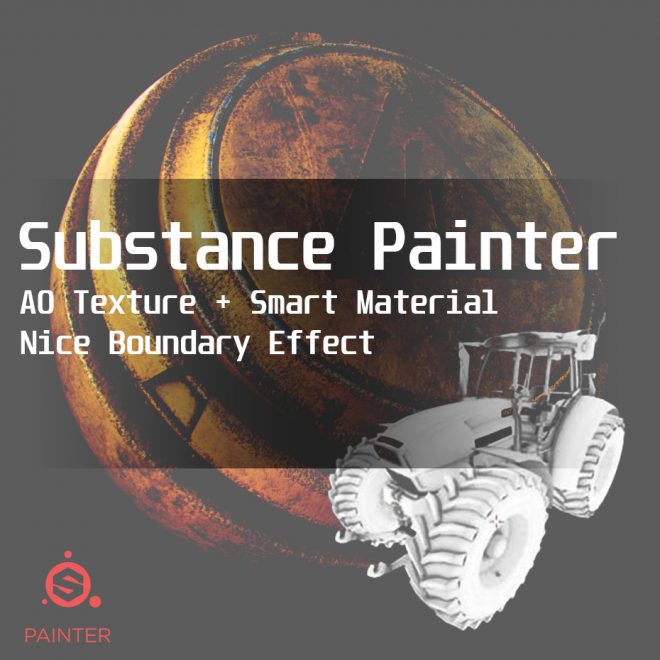簡介
我們先來看看沒有做本篇要介紹的功能前的效果,且沒有使用Substance Painter中的Smart Material。在先前有介紹過自訂的Smart Material,方便用於之後需要類似材質的快速應用,而Painter中所內建的Smart Material不僅是單純的Material,有很多都是對於邊界有特殊的點綴,我們開始吧。

Bake AO Map
在Bake之前,這動作其實跟Bake Normal Texture一樣,並且要到Unity中的HDRP能使用上Texture,請在Painter中的Texture Set Setting→Channel新增三個Channel(AO-Ambient Occlusion , Emissive , Opacity)。

而在Mesh Map視窗在還沒Bake前是不會有任何圖片的,請按下Bake Mesh Maps,如下圖一。而看到下圖二是按下上述動作後跳出的視窗,在Bake Normal map時會需要Normal選項與匯入高面樹模型,但我們這邊只需要將AO(紅色框框)打勾即可,最後請按下Bake Selected Texture。


而Bake AO的Texture會照你在3D軟體中拆圖的UV map來著色,並且會加入光影,當Bake完成後就會在Mesh Maps多出AO圖片,第一階段就到這。

選用Smart Material
轉台到Smart Material台,看到如下圖,大家可以到此處選用適合你的物件邊界的圖,例如有些是適合岩石類,有些是適合塑膠類等等,而我們這邊是挑選金屬類的物件,並且想把它做得有點生鏽滄桑感,不要看起來這麼新,如此我就挑選了Steel類的Smart Material。


接著直接拖到Layers中,你可以看到你的模型就透過AO Map + Smart Material產生了邊界油漆脫落感與陰影處也有點生鏽感覺,但是原來的綠色被覆蓋掉了。

可以看到該Smart Material不同圖層,有些圖層是我們不需要的,如下圖打X的瑣示,我們已經有原來的綠色以及原來的精屬材質了,所以就不需要這兩個圖層,完成!

小結
下圖就是完成的效果,大家都可以嘗試使用不同的Smart Material來匹配你的物件,假如都沒有適合的,可以上網去找資源。在Painter中我們過往的髒汙、生鏽、水漬等等的效果可能都是用畫筆搭配材質球與Alpha Texture來後製,但有時候會覺得很假,如此我們來改變一下順序,可以先用本篇介紹的方法之後再使用畫筆來進行最後的點綴也是不錯的流程。